Comment rétrograder iOS [4 méthodes à connaître]
 posté par Lisa Ou / 08 nov. 2023 09:00
posté par Lisa Ou / 08 nov. 2023 09:00 La plupart d’entre nous sont enthousiasmés chaque fois qu’Apple publie une nouvelle version d’iOS. Cela implique que vous obtiendrez de nouvelles fonctionnalités pour votre iPhone. Cependant, vous n'obtiendrez pas toutes les nouvelles versions d'iOS, car certains modèles d'iPhone pourraient ne plus être compatibles avec celle-ci.
Mais parfois, vous constaterez que la version mise à jour d'iOS vous a fait rencontrer des problèmes sur votre iPhone, comme une vitesse de fonctionnement plus lente, un écran gelé, une batterie qui s'épuise rapidement, etc. Eh bien, que se passe-t-il si vous avez mis à jour la version logicielle de votre iPhone et que vous n'aimez pas il? Eh bien, c'est une autre question dont il faut parler. Si tel est le cas, rétrogradez la version iOS de votre iPhone !
Il existe plusieurs raisons pour lesquelles d'autres souhaitent apprendre à rétrograder depuis iOS 16, le dernier iOS 17 ou autres. Certains rencontrent des problèmes de compatibilité, de performances, de bugs et de stabilité. Alors, voyez comment rétrograder la version iOS ci-dessous.
![Comment rétrograder iOS [4 méthodes à connaître]](https://www.fonelab.com/images/ios-system-recovery/how-to-downgrade-ios/how-to-downgrade-ios.jpg)

Liste de guide
Partie 1. Comment rétrograder iOS à l'aide d'iTunes/Finder
iTunes est conçu pour lire et gérer vos chansons, vidéos et autres données. La bonne nouvelle est que le programme peut vous aider à apprendre à rétrograder la version iOS. En revanche, l'inconvénient de ce programme est qu'il n'est pas disponible sur tous les modèles de Mac. Il a été remplacé sur le dernier macOS. Seules les versions antérieures de macOS et Windows peuvent y accéder.
FoneLab vous permet de fixer l'iPhone / iPad / iPod du mode DFU, du mode de récupération, du logo Apple, du mode casque, etc. à un état normal sans perte de données.
- Résoudre les problèmes de système iOS désactivés.
- Extrayez les données des appareils iOS désactivés sans perte de données.
- C'est sûr et facile à utiliser.
Au lieu de cela, Finder aura lieu. Son processus de rétrogradation de la version iPhone iOS est le même que celui d'iTunes. Leur seule différence réside dans les boutons sur lesquels vous cliquerez pour voir les fonctionnalités. Ne vous inquiétez pas, et nous montrerons leurs différences tout au long du processus pour savoir comment rétrograder correctement iOS 16 vers iOS 15.
Veuillez consulter les étapes détaillées ci-dessous pour savoir comment utiliser iTunes ou le Finder pour rétrograder la version iOS. Passez.
Étape 1Procurez-vous un câble Lightning ou un câble USB. Après cela, utilisez-le pour connecter votre iPhone à votre Mac. Veuillez lancer Finder or iTunes sur votre Mac. Il est recommandé de sauvegarder toutes vos données avant d'effectuer ce processus. Veuillez utiliser iCloud. Sur le Finder, appuyez sur le bouton Option touche tout en cliquant sur Restaurer l'iPhone bouton. Sur iTunes, appuyez sur la touche Option touche de votre clavier Mac uniquement sans cliquer sur aucun bouton de l'écran.
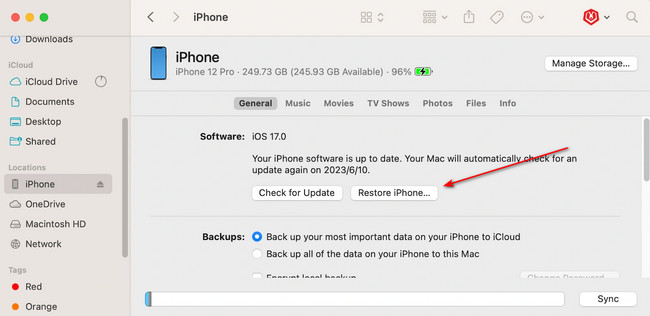
Étape 2Veuillez sélectionner le Fichiers du micrologiciel iOS que vous avez téléchargé. Après cela, une option de fenêtre apparaîtra sur l'écran Mac. Sélectionnez le Restaurer bouton pour commencer à rétrograder la version iOS de votre iPhone. Configurez ensuite votre iPhone.
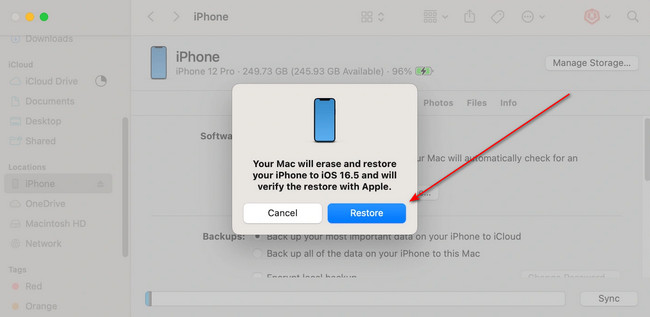
Partie 2. Comment rétrograder iOS via le mode DFU
Si les méthodes ci-dessus n’ont pas permis de rétrograder votre iPhone, essayez le mode DFU. Cependant, mettre votre iPhone en mode DFU effacera toutes ses données. Si tel est le cas, sauvegardez les données que vous ne souhaitez pas disparaître définitivement.
Découvrez ci-dessous comment rétrograder l'iPhone. Passez.
Étape 1Veuillez connecter votre iPhone à votre Mac et lancer le Finder et iTunes. Mettez ensuite votre iPhone en mode DFU. Suivez les étapes pour mettre l'iPhone en mode DFU selon son modèle ci-dessous.
- iPhone 8 et versions ultérieures : appuyez et relâchez instantanément le Augmenter le volume > le volume vers le bas boutons. Après cela, appuyez et maintenez le Côté jusqu'à ce que l'écran devienne noir. Ensuite, poussez et maintenez le Côté touche et le volume vers le bas boutons en même temps. Attendez au moins cinq secondes et relâchez le Côté tout en appuyant toujours sur le bouton le volume vers le bas bouton. Relâchez-le une fois que vous voyez la notification DFU.
- iPhone 7 et 7 Plus : appuyez sur le Côté > le volume vers le bas bouton sur votre iPhone simultanément. Attendez 8 secondes jusqu'à ce que vous remarquiez la notification DFU sur l'écran de votre Mac.
- iPhone SE, iPhone 6s et versions antérieures : appuyez et maintenez le Accueil > Côté boutons simultanément sur votre iPhone. Lorsque vous ne voyez rien à l'écran, relâchez le Côté tout en appuyant toujours sur le bouton Accueil bouton. Relâchez-le une fois que vous voyez la notification DFU à l'écran.
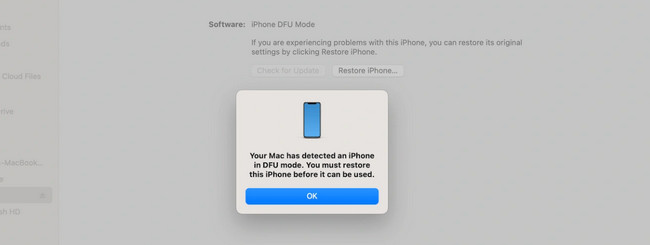
Étape 2Sur le Finder, maintenez la touche Option touche pendant que vous cliquez sur la Restaurer l'iPhone bouton. Sur iTunes, veuillez garder la touche Shift tout en cliquant sur le bouton Restaurer l'iPhone bouton. Choisissez le firmware iOS que vous préférez et cliquez sur le bouton Ouvert bouton. Lorsqu'une fenêtre s'affiche, choisissez l'option Restaurer bouton. Configurez ensuite votre iPhone.
Partie 3. Comment rétrograder iOS avec la récupération du système FoneLab iOS
FoneLab iOS System Recovery est un outil tiers conçu pour corriger les dysfonctionnements de votre iPhone. Certains des problèmes qu'il tente de résoudre sont redémarrage en boucle, problèmes de charge, épuisement de la batterie, etc. Aussi, l’un des atouts de cet outil est qu’il vous permet de rétrograder les versions iOS de votre iPhone. Le processus vous oblige uniquement à connecter votre iPhone à un ordinateur.
FoneLab vous permet de fixer l'iPhone / iPad / iPod du mode DFU, du mode de récupération, du logo Apple, du mode casque, etc. à un état normal sans perte de données.
- Résoudre les problèmes de système iOS désactivés.
- Extrayez les données des appareils iOS désactivés sans perte de données.
- C'est sûr et facile à utiliser.
En plus de cela, il peut contourner les erreurs iTunes. Cela inclut l'iPhone, qui ne peut pas se connecter à l'iTunes Store, ne peut pas restaurer, et plus encore. Voulez-vous utiliser FoneLab iOS System Recovery rétrograder la version iOS de votre iPhone ? Voir les étapes détaillées ci-dessous.
Étape 1Téléchargez l'outil en vous rendant sur son site officiel et en cliquant sur le bouton Téléchargement gratuit bouton. Vous pouvez également cliquer sur le bouton ici dans cet article car il est également publié. Après cela, configurez l’outil et lancez-le ensuite.
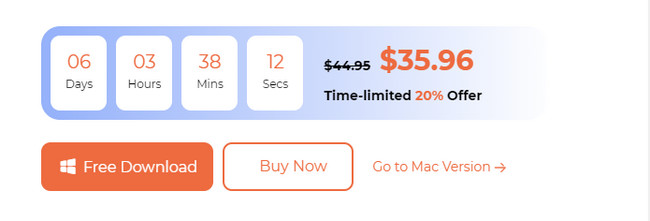
Étape 2Sélectionnez le Restauration de Système iOS bouton à gauche. Connectez votre iPhone à l'ordinateur via un câble Lightning ou un câble USB. Les problèmes pris en charge par le logiciel apparaîtront à l'écran. Clique le Accueil pour continuer.
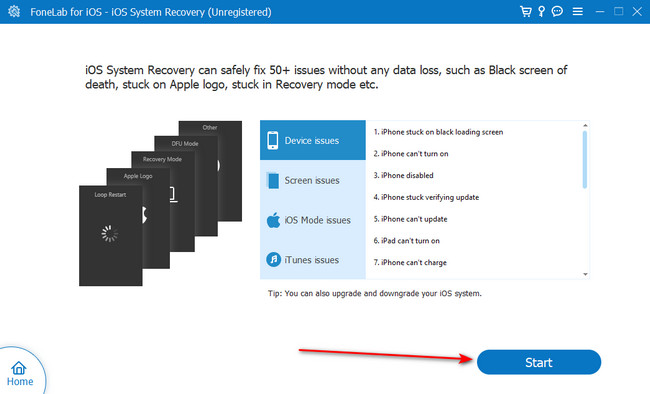
Étape 3Choisissez le type de réparation. Sélectionner Mode standard pour ne pas perdre une seule donnée sur votre iPhone. Vous pouvez également sélectionner Mode avancé. L'iPhone sera mis en mode de récupération et toutes ses données seront supprimées. Clique le Confirmer bouton par la suite.
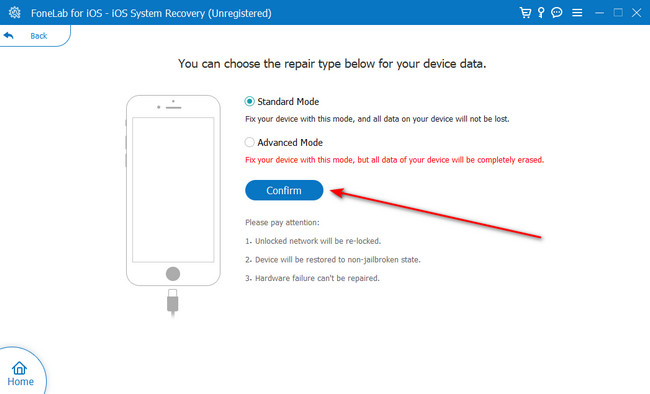
Étape 4Imitez les instructions à l'écran pour mettre l'iPhone en mode de récupération. Après cela, choisissez le Sélectionnez en bas et choisissez le firmware téléchargé que vous préférez. Plus tard, cliquez sur le réparation bouton pour démarrer la session de rétrogradation.
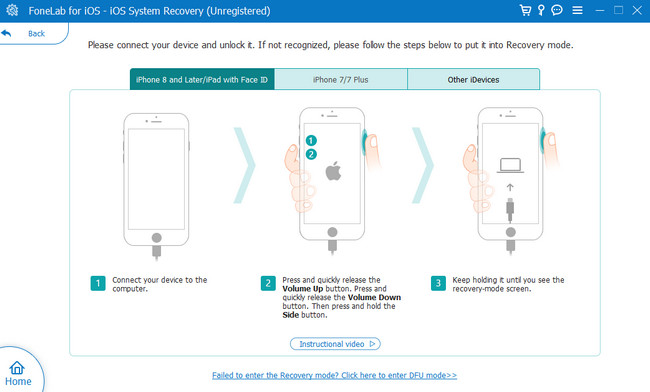
FoneLab vous permet de fixer l'iPhone / iPad / iPod du mode DFU, du mode de récupération, du logo Apple, du mode casque, etc. à un état normal sans perte de données.
- Résoudre les problèmes de système iOS désactivés.
- Extrayez les données des appareils iOS désactivés sans perte de données.
- C'est sûr et facile à utiliser.
Partie 4. FAQ sur la façon de rétrograder iOS
1. Comment rétrograder des applications sur l'iPhone App Store ?
Apple n'a pas encore publié de fonctionnalité permettant de rétrograder ses applications via l'App Store. Votre iPhone ne peut pas restaurer la nouvelle version de l'application vers une ancienne. Cependant, vous pouvez toujours vérifier sur le Bibliothèque d'applications de l'App Store. Mais pour une raison quelconque, cette méthode ne s'applique pas à tous les modèles d'iPhone. Quoi qu'il en soit, pour trouver cet emplacement, ouvrez le App Store. Appuyez sur votre Image de profil Et choisissez le Acheté bouton. Réinstallez l'application que vous souhaitez rétrograder si elle possède une ancienne version.
2. Comment puis-je savoir quelle version d'iOS je possède ?
Utilisez l'option Paramètres application de votre iPhone pour connaître sa version iOS actuelle. Lancez-le et appuyez sur le Général pour voir plus d’options pour votre iPhone. Après cela, appuyez sur le Qui sommes-nous en haut pour voir les informations sur votre iPhone. Vous remarquerez que la version iOS de votre iPhone est dans le Une version de logiciel .
Avez-vous eu un processus fluide et sûr pour rétrograder iOS ? Si oui, c'est super ! Avez-vous d'autres problèmes sur votre iPhone et d'autres appareils ? Rejoignez notre discussion en les commentant dans la section commentaires ci-dessous. N'oubliez pas non plus de considérer FoneLab iOS System Recovery. Je vous remercie!
FoneLab vous permet de fixer l'iPhone / iPad / iPod du mode DFU, du mode de récupération, du logo Apple, du mode casque, etc. à un état normal sans perte de données.
- Résoudre les problèmes de système iOS désactivés.
- Extrayez les données des appareils iOS désactivés sans perte de données.
- C'est sûr et facile à utiliser.
